MySQL 다운로드 및 설치
글. 수알치 오상문
1. MySQL 다운로드 사이트에 접속하고 "Go to Download Page"를 클릭한다.
https://dev.mysql.com/downloads/mysql/
MySQL :: Download MySQL Community Server
Select Operating System: Select Operating System… Microsoft Windows Ubuntu Linux Debian Linux SUSE Linux Enterprise Server Red Hat Enterprise Linux / Oracle Linux Fedora Linux - Generic Oracle Solaris macOS Source Code Select OS Version: All Windows (x86
dev.mysql.com

2. 원하는 운영체제를 선택하고 "Download" 단추를 클릭합니다.

3. 아래 쪽에서 "No thanks, ..."를 클릭하면 다운로드 시작된다.

4. 다운로드한 파일을 실행하고 "Developer ..." 선택 상태에서 "Next"를 클릭한다.

5. "Next"를 클릭한다.

이 때 필요한 모듈 설치 작업이 진행될 수도 있다.
6. 다음 화면에서 "Yes"를 누른다.

7. "Execute"를 클릭한다.

8. 설치 작업이 모두 진행된다.

9. 설치가 완료되면 "Next"를 클릭한다.
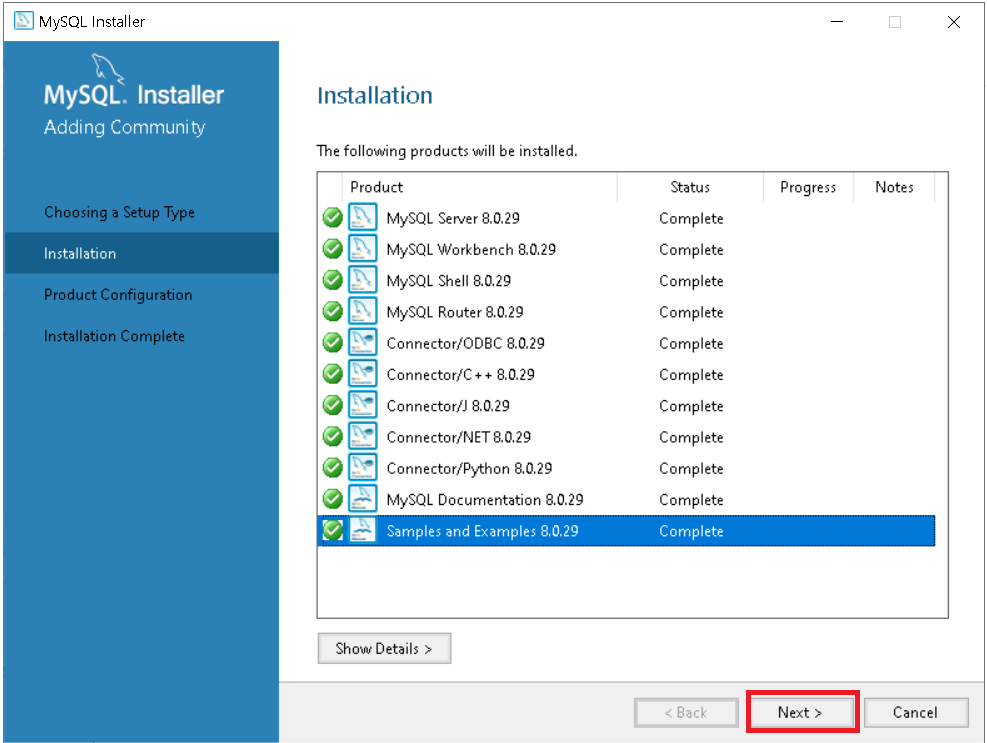
10. "Next"를 클릭한다.

11. Development 타입 상태에서 "Next"를 클릭한다. (포트 번호는 3306)

12. 인증 방식을 선택해야 하는데, MySQL 5와 호환성을 유지하려면, "Use Legacy ..."를 선택하고 "Next"를 클릭한다. MySQL 5 호환성이 필요 없으면 "Use Strong"을 선택하고 진행한다. (참고로 나는 MySQL 5 호환 작업이 필요해서 Legacy를 선택했다.)

13. Root 계정 비밀번호를 입력하고 "Next"를 클릭한다. (나중에 사용해야 하니 잘 적어두자.)
참고로 개인적으로 쓸 용도이기에 비밀번호는 약한 수준으로 진행했다.

14. "Next"를 클릭한다. (윈도우즈 실행 시 MySQL 서버도 자동 실행되는 옵션이 지정되었다)

15. "Execute"를 클릭하여 설정 작업을 진행한다.

16. 설정 작업이 끝나면 "Finish"를 클릭한다.
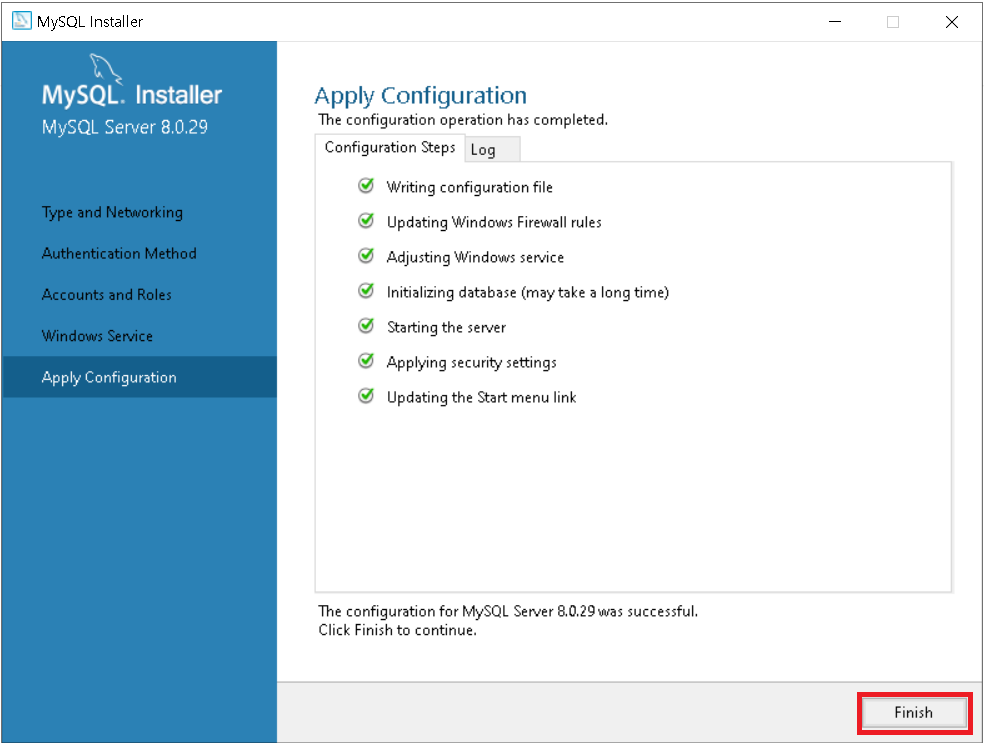
17. "Next"를 클릭한다.
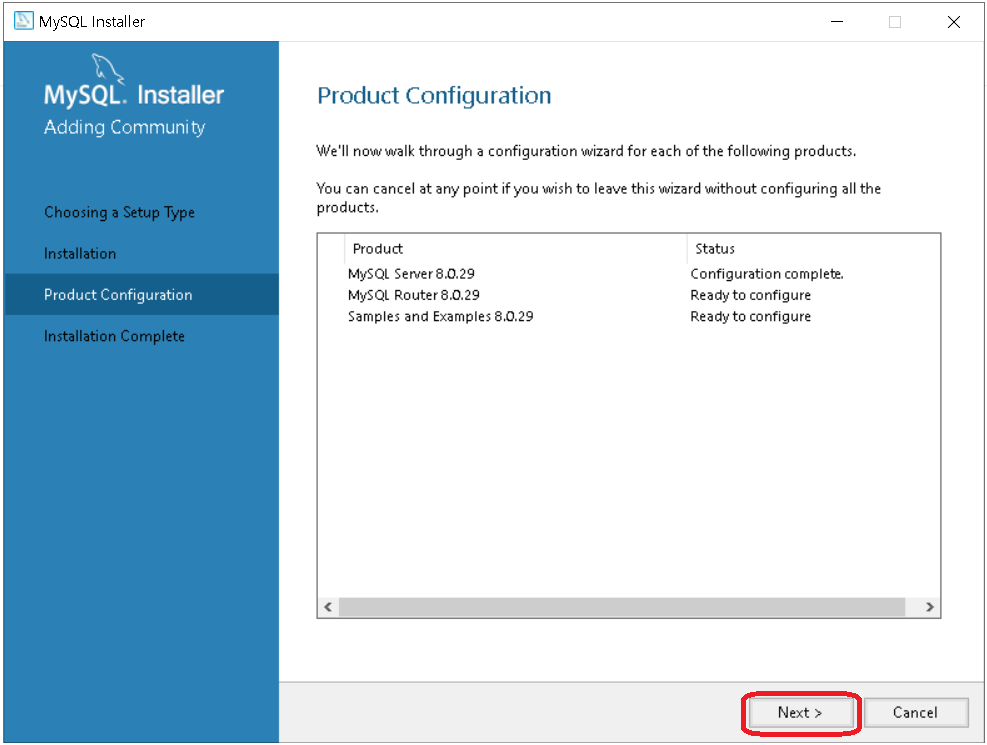
18. "Finish"를 클릭한다.

19. "Next"를 클릭한다.

20. MySQL 접속 테스트에서 비밀번호를 입력하고 "Check"를 클릭한다. 접속에 성공하면 상단 오른쪽에 "Connection succeeded." 메시지가 나타난다. 아제 "Next"를 클릭한다.
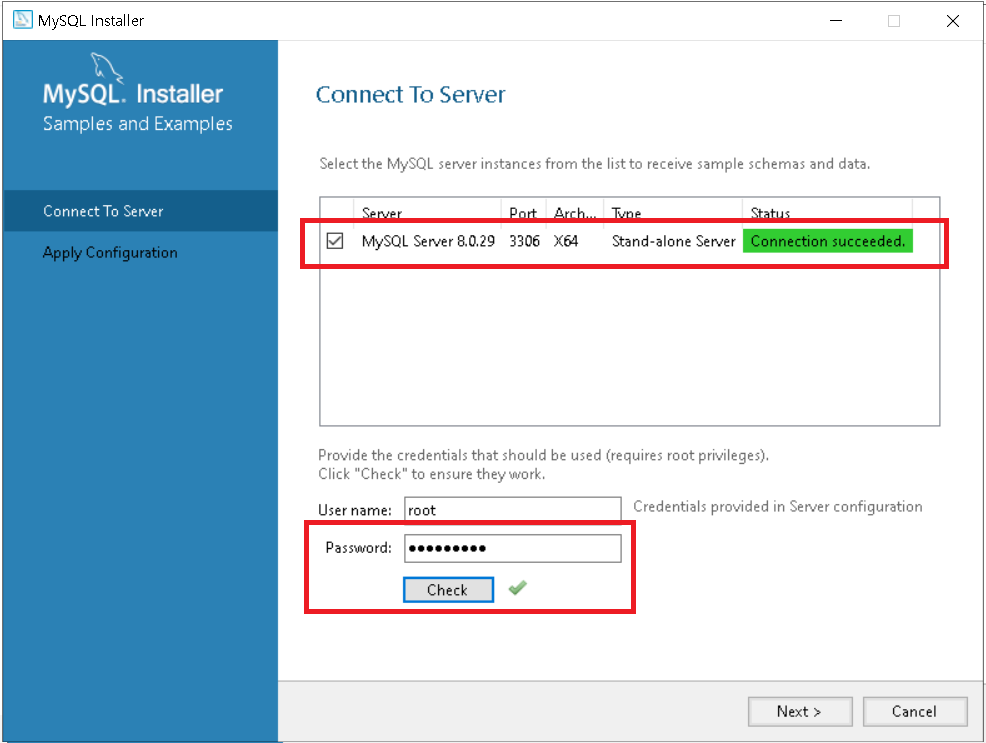
21. "Execute"를 클릭한다.

22. "Finish"를 클릭한다.

23. "Next"를 클릭한다.

24. "Finish"를 누른다(설치 완료). 그러면 MySQL 워크벤치와 콘솔 창이 실행된다.

[화면] MySQL 쉘 콘솔창

[화면] MySQL 워크벤치

'DBMS, 데이터베이스' 카테고리의 다른 글
| 데이터베이스 마이그레이션 이야기 4 (MySQL to MySQL) (0) | 2022.06.08 |
|---|---|
| TODO List 테이블 생성과 CRUD, MySQL 쿼리 예제 (0) | 2022.06.07 |
| PostgreSQL 다운로드 사이트 (0) | 2022.06.06 |
| MySQL 가이드 (TCP School) (0) | 2022.06.06 |
| [팁] 정보 시험 문제에서 DML 아닌 것 찾기 (0) | 2022.06.06 |
